このトピックでは、アプリケーションをデバッグする方法について説明します。
ネームスペースが衝突するおそれがあるので、JSPs は 1 度に 1 つの Web アプリケーション内でのみデバッグできます。JSP's デバッグ時のプロジェクト切り替えの詳細については、「JSP デバッグ時に特有の考慮事項」を参照してください。
同一のサーバにデプロイされている EJB とユーティリティ プロジェクトは、デバッグ用にどのプロジェクトが選択されているかにかかわらず、デバッグ可能です。これは、異なるプロジェクト内の Java クラスではネームスペースの衝突は起こらないためです。
アプリケーションをデバッグする前には、サーバを定義してそのサーバにアプリケーションを追加する必要があります。個々のサーバ タイプに応じて以下の手順に従います。
複数の Web アプリケーションを持つ EAR プロジェクトをデプロイする場合、サーバの定義を更新して WAR デプロイメント (デフォルトの「展開された」モードではなく) を指定してから、プロジェクト/アプリケーションをデバッグする必要があります。お使いのサーバに関するリンク (下記) をクリックすると、WAR デプロイメントの指定に関する指示を参照できます。
サーバを定義したら、アプリケーションをデバッグするため、[実行|デバッグ] の順にデバッグします。以下のダイアログが表示されます。
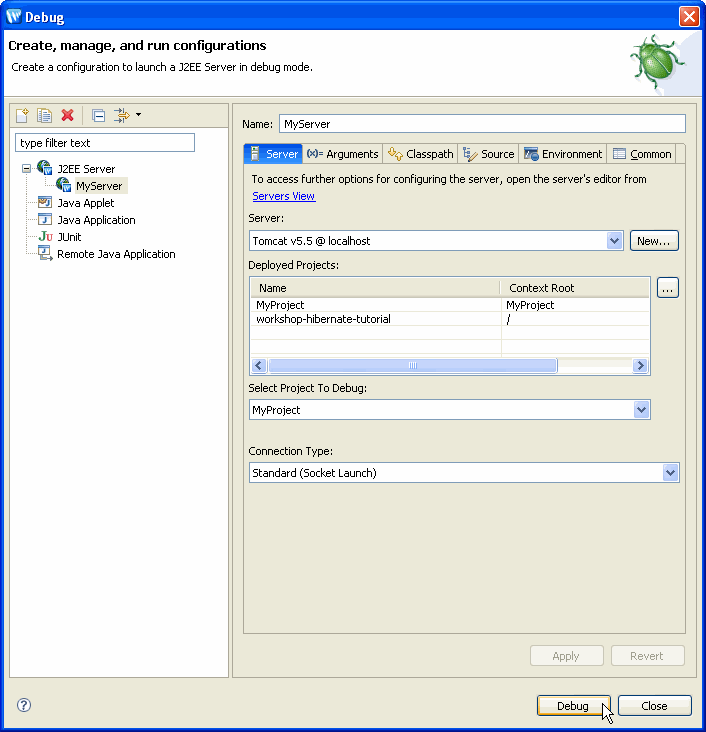
- [J2EE Server] の下に表示される定義済みサーバのリストから、サーバを選択します。
- デバッグするプロジェクトを選択します。
- [適用] をクリックして変更を保存します。
- [デバッグ] をクリックしてサーバを起動し、アプリケーションを実行します。
デバッガが起動すると、デバッグ パースペクティブが開きます。
Eclipse のデバッガの使い方については、[ヘルプ|ヘルプ目次|Java 開発ユーザー・ガイド] を参考にしてください。Workshop の製品ファミリでは、Eclipse デバッガが拡張され、以下の追加機能が提供されます。
[JSP 変数] ビュー
[JSP 変数] ビュー (デバッグ パースペクティブで利用可能) には、変数の元となっているもの (JSP ページや Struts アクションなど) に関係なく、このページでアクセスできる変数が表示されます。これにより、アプリケーション サーバ固有のマップ内で、ページで使用している変数を検索する時間を短縮できます。
このビューには、次の 5 つのカテゴリがあります。
- [選択可能な変数]
ページで使用される変数です。[JSP 変数] ビューには、まだ初期化されていない変数も表示できます。この機能を有効にするには、プルダウン メニューから [初期化時の状態のみを表示します] メニュー項目のチェックをはずします。 - [ページの属性]
ページ コンテキスト属性です。 - [要求の属性]
リクエスト コンテキスト属性です。 - [セッションの属性]
セッション コンテキスト属性です。 - [アプリケーションの属性]
アプリケーション コンテキスト属性です。
JSP ブレークポイント
JSP ブレークポイントを追加、削除、有効化、または無効化するには、Workshop エディタの垂直ルーラーでその行をダブルクリックするか、コンテキスト メニューから選択します。
JSP ブレークポイントを設定できる場所は以下のとおりです。
- JSP カスタム タグ
- ほとんどの JSP アクションおよびスクリプト要素
- Java コードを含むスクリプトレット
- EL 式 (サーバによりサポートされる場合)
JSP のステップ実行
JSP デバッガは、JSP ソースまたはサーバが生成した Java ソースをステップ実行できます。JSP モードにおけるステップ実行コマンドは以下のとおりです。
ステップ オーバー
以下の要素がステップ オーバーされます。
- JSP カスタム タグ
- ほとんどの JSP アクションおよびスクリプト要素
- Java コードを含むスクリプトレット
- EL 式 (サーバによりサポートされる場合)
ステップ イン
- JSP カスタム タグ - 直接カスタム タグの実装にステップ インする。タグ ファイルまたは Java ソース ファイルが可能です。
- <jsp:include> - page 属性で指定されたファイルにステップ インする。
- <jsp:forward> - page 属性で指定されたファイルにステップ インする。
- <jsp:invoke> - フラグメント コードにステップ インする。
- <c:import> - url 属性で指定されたファイルにステップ インする。
- EL 関数 - 関数の Java ソースにステップ インする。
- Java スクリプトレット - 標準の Eclipse デバッガのように Java ソースにステップ インする。
ステップ リターン
ステップ リターンは、Java の場合とまったく同じように機能します。
JSP ページに含まれる、サーバが生成した Java ソースは、[デバッグ] ビュー プルダウン メニュー内の [Java ソースを表示します] を選択すると表示できます。このモードの場合、Java の行はステップ オーバーされます。
- 1 度に 1 つの Web アプリケーションに由来する JSP のみのデバッグが可能です。(この制限は、異なる Web アプリケーションに由来する 2 つの同名の JSP 間でネームスペースが衝突する可能性があることから設けられています)。
- 別の web アプリケーションのデバッグに切り替える際には、サーバを再起動する必要があります。(サーバ起動時には、Web アプリケーションのルートが JSP ソース ルックアップとして設定されます。この設定は、デバッグ セッション中には変更できません)。
注意: WebLogic Server 9.x や 10.x にデプロイされているアプリケーションでは、別のプロジェクトのデバッグに切り替える際にもサーバを再起動せずに済みます。サーバを再起動せずにプロジェクトを切り替えるには、次の手順を実行します。
(1) デバッグ パースペクティブを開きます。
(2) [デバッグ] ビューでお使いのサーバのコンフィグレーションを右クリックして、[接続解除] を選択します。
(3) [実行|デバッグ] の順に選択します。[Select Project To Debug] ドロップダウンで、新しいプロジェクトを選択します。[適用] および [閉じる] をクリックします。
(4) J2EE パースペクティブを開きます。[プロジェクト・エクスプローラ] ビューで、デバッグする新しいプロジェクトを右クリックして、[デバッグ|サーバでデバッグ] の順に選択します。[サーバでデバッグ] ダイアログで [終了] をクリックします。[サーバでデバッグ] ダイアログで、[Switch mode] が選択されていることを確認し、[OK] をクリックします。 - サーバがあらかじめデバッグ モードで起動していないようにします。代わりに、[実行|デバッグ|サーバでデバッグ] を使用して、サーバを起動または再起動する必要があります。(サーバがあらかじめデバッグ モードで起動していると、デバッグ セッションでデバッグするプロジェクトが検出されず、JSP ソース ルックアップ フォルダが追加されません)。
- JSP をデバッグする場合は、JRockit ではなく Sun JDK の使用を検討してください。